Werken met Rhinoceros als basisprogramma
Rhinoceros is een van de standaard 3D-modelleertools voor productontwerpers, architecten en iedereen die accurate en complexe vrije vormen wil onderzoeken. Begin met een schets, tekening, fysiek model, scangegevens of alleen een idee en Rhinoceros biedt de hulpmiddelen om uw ontwerpen nauwkeurig te modelleren, documenteren, renderen, animeren of op te stellen. Rhinoceros werkt naadloos samen met onder andere Autocad, SketchUp Pro, Shark FX, Google Earth en Artlantis.
Afbeelding 1
Rhinoceros in samenwerking met Autocad
De werkruimte in Rhinoceros bestaat uit een viertal verschillende views als startscherm, een toolbar aan de bovenzijde met diverse tabblade. Aan de linkerzijde bevinden zich enkele werktools die gebruikt worden voor het maken van een tekening, zie afbeelding 2.
In afbeelding 3 zijn de vier verschillende views inzichtelijk gemaakt. Het programma biedt standaard een bovenaanzicht, vooraanzicht, zijaanzicht en een perspectief van de tekening. Bij de optie 'set view' zijn er nog tal van mogelijkheden om het aanzicht te wijzgingen, zie afbeelding 4.
Rhinoceros biedt de mogelijkheid om een basisondergrond vanuit Autocad (.dxf) in te laden. De geopende tekening in Rhinoceros behoudt de lagenstructuur die in Autocad is opgebouwd. Voor de nadere uitwerking kan men gebruik maken van (bijna) dezelfde commando's als in Autocad.
Afbeelding 5
The building process - New house
Maak de footprint van de woning in het topview. Gebruik hiervoor het commando 'rectangle' in het tabblad standerd.
Middels het commando ‘extrude straight’ kun je de hoogte van de woning bepalen. Om de hoogte recht omhoog te trekken is het aan te raden om dit te doel middels het rightview.
Om een puntdak te maken moet je van de horizontale lijn gebruik maken van ‘edit points on’. Selecter het middelste punt en sleep hem naar de toegekende hoogte. Vervolgens moet er een ‘rails’ gemaakt worden welke richting geeft aan het dak.
Vervolgens maken we gebruik van het commando ‘sweep’ en selecteren eerst de driehoek, vervolgens de ‘rail’ en druk op enter. Je ziet nu dat het commando over de gehele woning een dak heeft getrokken.
Allerlei mogelijk vormen zijn middels het commando 'sweep' denkbaar. Voor enkele voorbeelden zie afbeelding 10 & afbeelding 11.
The building process - New Landscape
Maak de footprint van de heuvels in het topview middels het commando ‘control point curve’.
Breng de lijnen op gewenste hoogte middels het commando ‘move’.
Selecteer alle lijnen en gebruik het commando ‘patch’. Deze zorgt ervoor dat er een vlak wordt gevormd om de hoogte lijnen. Hierdoor ontstaat er een glooiing.
In het renderoverzicht krijg je een beeld van de glooiing ten behoeve van het landschap.




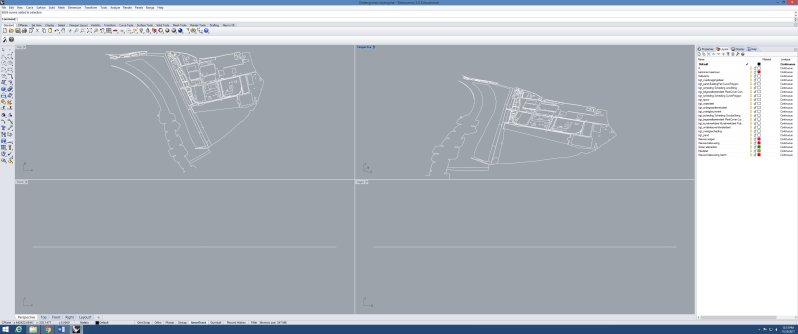










Maak jouw eigen website met JouwWeb